Jak naprawić iPhone'a uszkodzonego przez wodę: kroki szybkiego odzyskiwania
Autor: Nathan E. Malpass, Ostatnia aktualizacja: August 8, 2023
Uszkodzenia spowodowane przez wodę mogą być koszmarem dla właścicieli iPhone'ów, prowadząc do szeregu problemów, od niereagujących ekranów po całkowitą awarię urządzenia. Niezależnie od tego, czy nurkował w basenie, czy miał niefortunne spotkanie z rozlanym napojem, szybkie działanie ma kluczowe znaczenie dla zwiększenia szans na pomyślne wyzdrowienie.
W tym artykule przeprowadzimy Cię przez niezbędne kroki jak naprawić uszkodzone przez wodę urządzenia iPhone i przywrócić go do życia. Stosując się do tych sprawdzonych metod, zdobędziesz wiedzę pozwalającą zminimalizować uszkodzenia i przywrócić funkcjonalność, dzięki czemu Twój ukochany iPhone pozostanie wiernym towarzyszem.
Część 1: Jak sprawdzić, czy Twój iPhone został uszkodzony przez wodę?Część 2: Co zrobić, gdy iPhone ma uszkodzenie spowodowane przez wodę?Część #3: Jak odzyskać dane z iPhone'a uszkodzonego przez wodę?Wnioski
Część 1: Jak sprawdzić, czy Twój iPhone został uszkodzony przez wodę?
Zanim przejdziemy do „Jak naprawić iPhone'a uszkodzonego przez wodę”, najpierw wyjaśnijmy coś. Uszkodzenie iPhone'a przez wodę może nastąpić na różne sposoby, na przykład przez przypadkowe zanurzenie, narażenie na wilgoć lub kontakt z płynami. Ustalenie, czy Twój iPhone został uszkodzony przez wodę, ma kluczowe znaczenie dla podjęcia natychmiastowych działań i zapobiegania dalszym komplikacjom. Oto kilka znaków, na które należy zwrócić uwagę:
- Brak reakcji lub niekonsekwentne zachowanie: Jeśli Twój iPhone przestaje reagować na dotyk, często się zawiesza lub wykazuje nietypowe zachowanie, takie jak losowe otwieranie aplikacji lub samodzielne pisanie, może to być oznaką uszkodzenia spowodowanego przez wodę.
- Wskaźniki wody: iPhone'y są wyposażone we wskaźniki kontaktu z cieczą (LCI), które zmieniają kolor pod wpływem wody lub wilgoci. Wskaźniki te można znaleźć w porcie ładowania, gnieździe słuchawkowym i kieszeni karty SIM. Jeśli wskaźnik LCI zmienił kolor na czerwony lub różowy, sugeruje to uszkodzenie przez wodę.
- Problemy z wyświetlaniem: Uszkodzenia spowodowane przez wodę często wpływają na wyświetlacz iPhone'a. Szukaj niewyraźnych lub zniekształconych ekranów, linii lub plam na wyświetlaczu lub całkowicie czarnego lub białego ekranu.
- Problemy z baterią: W iPhone'ach uszkodzonych przez wodę może dojść do szybkiego rozładowania baterii, trudności w ładowaniu lub całkowitego braku ładowania.
- Awarie dźwięku i głośników: Jeśli zauważysz stłumiony lub zniekształcony dźwięk podczas połączeń, słabą jakość dźwięku z głośników lub całkowity brak dźwięku, przyczyną może być uszkodzenie przez wodę.
- Przegrzanie: Nadmierne ciepło wytwarzane przez telefon iPhone, nawet podczas normalnego użytkowania, może wskazywać na uszkodzenie spowodowane przez wodę. Może to być wynikiem zwarć spowodowanych obecnością wody lub wilgoci wewnątrz urządzenia.
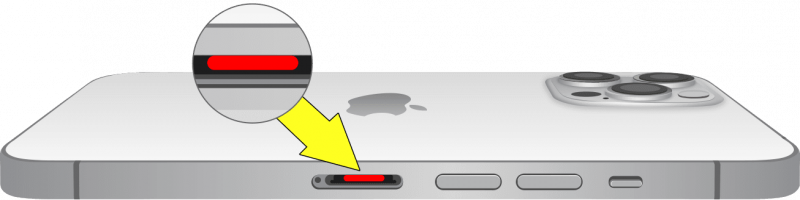
Jeśli zaobserwujesz którykolwiek z tych objawów, ważne jest, aby podjąć natychmiastowe działania, aby zapobiec dalszym szkodom. W następnej sekcji omówimy podstawowe kroki, aby skutecznie naprawić uszkodzenia spowodowane przez wodę w telefonie iPhone.
Część 2: Co zrobić, gdy iPhone ma uszkodzenie spowodowane przez wodę?
Jak naprawić iPhone'a uszkodzonego przez wodę? „Pierwsza pomoc” jest ważna. Gdy Twój iPhone został wystawiony na działanie wody lub cieczy, podjęcie natychmiastowych działań może znacznie zwiększyć szanse na pomyślne wyleczenie. Oto podstawowe kroki, które należy wykonać:
- Natychmiast wyłącz: Pierwszym i najważniejszym krokiem jest natychmiastowe wyłączenie iPhone'a. Naciśnij i przytrzymaj przycisk zasilania dopóki „Przesuń, aby wyłączyć” pojawi się opcja, a następnie przesuń suwak, aby ją wyłączyć. Pomaga to zapobiegać dalszym uszkodzeniom, które mogą być spowodowane zwarciami.
- Nie ładuj ani nie podłączaj: Unikaj podłączania telefonu iPhone do ładowarki lub innego urządzenia zewnętrznego. Ładowanie urządzenia uszkodzonego przez wodę może spowodować dodatkowe szkody i zwiększyć ryzyko zwarcia. Ważne jest, aby odłączyć wszystkie kable lub akcesoria podłączone do urządzenia.
- Wyjmij kartę SIM i akcesoria: Otwórz kieszeń karty SIM za pomocą narzędzia do wyjmowania karty SIM lub spinacza do papieru i ostrożnie wyjmij kartę SIM. Dodatkowo zdejmij wszelkie akcesoria, takie jak futerały lub osłony, aby wystawić urządzenie na działanie powietrza i ułatwić suszenie.
- Wysuszyć materiałem chłonnym: Delikatnie osusz iPhone'a miękką, niestrzępiącą się ściereczką. Unikaj pocierania lub wywierania nadmiernego nacisku, ponieważ może to wepchnąć płyn dalej do urządzenia. Zwróć szczególną uwagę na porty, przyciski i gniazdo słuchawkowe.
- Użyj ryżu lub osuszaczy: Umieść iPhone'a w pojemniku wypełnionym saszetkami środka osuszającego lub możesz też użyć niegotowanego ryżu. Mogą one pomóc w absorpcji wilgoci, a także przyspieszyć proces suszenia. Zamknąć pojemnik i pozostawić na co najmniej 24 do 48 godzin.

Warto zauważyć, że chociaż środki osuszające i ryż mogą pomóc w suszeniu, mogą nie naprawić całkowicie wewnętrznych uszkodzeń spowodowanych kontaktem z wodą. W celu dokładniejszej i bardziej profesjonalnej naprawy wskazane jest skorzystanie z pomocy autoryzowanego serwisu lub specjalistycznego centrum napraw.
Pamiętaj, że jeśli chodzi o uszkodzenia spowodowane przez wodę, liczy się każda sekunda, więc działaj szybko i wykonaj następujące kroki, aby zmaksymalizować szanse na przywrócenie iPhone'a do życia. W następnej sekcji omówimy dalsze opcje naprawy iPhone'a uszkodzonego przez wodę i zapobiegania przyszłym incydentom.
Część #3: Jak odzyskać dane z iPhone'a uszkodzonego przez wodę?
Metoda nr 1: Korzystanie z kopii zapasowych iCloud
Utrata dostępu do danych na uszkodzonym przez wodę iPhonie może być niepokojąca, zwłaszcza jeśli ostatnio nie wykonano kopii zapasowej urządzenia. Jeśli jednak włączyłeś kopie zapasowe iCloud, istnieje szansa na odzyskanie danych. Wykonaj następujące kroki, aby naprawić iPhone'a uszkodzonego przez wodę z kopii zapasowej iCloud:
- Oceń stan: Przed przystąpieniem do odzyskiwania danych upewnij się, że Twój iPhone jest suchy i przeszedł niezbędny proces suszenia, jak wspomniano wcześniej. Ważne jest, aby upewnić się, że urządzenie jest w stabilnym stanie, aby uniknąć dalszych uszkodzeń.
- Uzyskaj dostęp do innego urządzeniae: Aby odzyskać swoje dane, potrzebujesz dostępu do innego iPhone'a, iPada lub komputera. Jeśli masz dodatkowe urządzenie, upewnij się, że jest ono podłączone do stabilnej sieci Wi-Fi i ma wystarczającą baterię lub źródło zasilania.
- Zaloguj się do iCloud: Na alternatywnym urządzeniu zaloguj się do iCloud przy użyciu swojego identyfikatora Apple ID i hasła, które powinno być takie samo, jak w przypadku uszkodzonego przez wodę iPhone'a.
- Przywróć z iCloud Backup: po zalogowaniu przejdź do ustawień iCloud lub sekcji tworzenia kopii zapasowych iCloud, w zależności od używanego urządzenia. Znajdź opcję przywracania z kopii zapasowej iCloud i wybierz najnowszą dostępną kopię zapasową.
- Postępuj zgodnie z instrukcjami wyświetlanymi na ekranie: Rozpocznie się proces przywracania, a urządzenie pobierze i zainstaluje wybraną kopię zapasową iCloud. Upewnij się, że masz połączenie ze stabilną siecią Wi-Fi i ładujesz urządzenie podczas tego procesu.
- Pobierać dane: Po zakończeniu przywracania Twoje dane, w tym kontakty, zdjęcia, wiadomości i inne obsługiwane treści, powinny być dostępne na alternatywnym urządzeniu. Możesz teraz przenieść dane do nowego iPhone'a lub bezpiecznie je przechowywać.
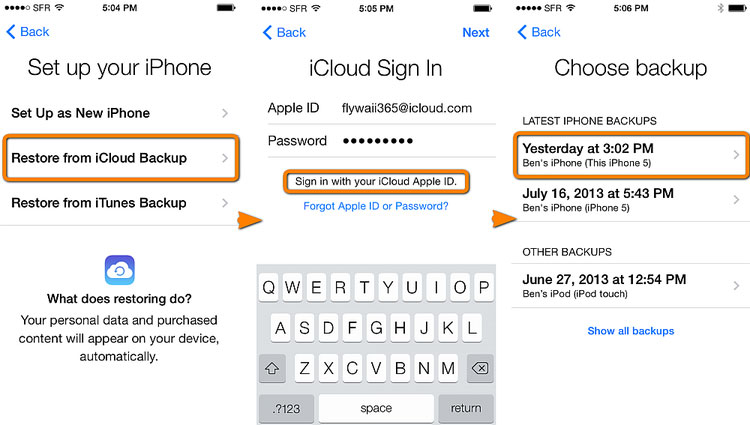
Należy pamiętać, że ta metoda wymaga aktywnej kopii zapasowej iCloud i może nie odzyskać wszystkich danych, jeśli nie wykonujesz regularnie kopii zapasowej urządzenia. Ponadto kopie zapasowe iCloud nie zawierają niektórych typów danych, takich jak dane aplikacji i ustawienia, które mogą wymagać ponownej ręcznej konfiguracji.
Metoda nr 2: Korzystanie z iTunes
Jeżeli twój Pliki kopii zapasowej iCloud zniknęły bez powodu i regularnie tworzysz kopię zapasową uszkodzonego przez wodę iPhone'a za pomocą iTunes na komputerze, możesz spróbować odzyskać swoje dane za pomocą tej metody.
Wykonaj następujące kroki, aby naprawić iPhone'a uszkodzonego przez wodę z kopii zapasowej iTunes:
- Sprawdź urządzenie i wersję iTunes: Upewnij się, że na komputerze jest zainstalowana najnowsza wersja programu iTunes. Upewnij się również, że Twój komputer ma uprawnienia dostępu do Twojego konta iTunes. Podłącz iPhone'a uszkodzonego przez wodę do komputera za pomocą kabla USB.
- Zaufaj komputerowi: Jeśli pojawi się monit na telefonie iPhone, aby "Zaufaj temu komputerowi", postępuj zgodnie z instrukcjami wyświetlanymi na ekranie i w razie potrzeby wprowadź hasło urządzenia.
- Uruchom iTunesOpen iTunes w Twoim komputerze. Jeśli iTunes nie otworzy się automatycznie po podłączeniu iPhone'a, uruchom aplikację ręcznie.
- Wybierz swoje urządzenie: W iTunes zlokalizuj i wybierz iPhone'a uszkodzonego przez wodę. Powinien pojawić się jako ikona lub pod "Urządzenia" sekcja.
- Wybierz opcję Kopia zapasowa: Pod "Streszczenie" zakładka, znajdziesz „Kopie zapasowe” Sekcja. Tutaj wybierz "Przywracania kopii zapasowej".
- Wybierz żądaną kopię zapasową: Zostanie wyświetlona lista dostępnych kopii zapasowych. Wybierz najnowszą kopię zapasową lub kopię zawierającą dane, które chcesz odzyskać.
- Rozpocznij Przywrócenie: Kliknij na "Przywracać" przycisk, a iTunes rozpocznie proces przywracania. Podczas całego procesu trzymaj iPhone'a podłączonego do komputera.
- Pobierać dane: Po zakończeniu przywracania Twoje dane, w tym kontakty, zdjęcia, wiadomości i inne obsługiwane treści, powinny być dostępne na Twoim iPhonie.
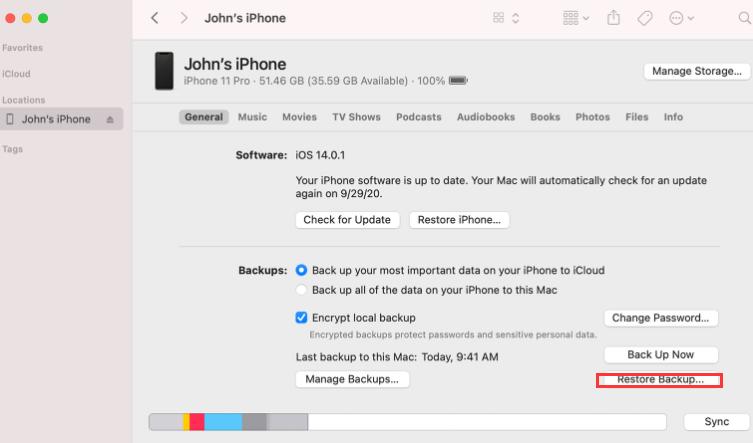
Należy pamiętać, że przywracanie z kopii zapasowej iTunes spowoduje zastąpienie istniejących danych na telefonie iPhone. Dlatego jeśli korzystałeś z urządzenia po zalaniu wodą i utworzyłeś nowe dane, zostaną one zastąpione danymi z kopii zapasowej.
Metoda nr 3: Korzystanie z odzyskiwania danych FoneDog iOS
Oprócz wbudowanych metod, takich jak iCloud i iTunes, Odzyskiwanie danych FoneDog iOS to oprogramowanie innej firmy, które oferuje kompleksowe rozwiązanie do odzyskiwania danych z iPhone'ów uszkodzonych przez wodę. Dzięki przyjaznemu dla użytkownika interfejsowi i potężnym funkcjom FoneDog iOS Data Recovery zapewnia alternatywną opcję odzyskiwania danych z uszkodzonego przez wodę iPhone'a.
iOS Odzyskiwanie danych
Odzyskaj zdjęcia, filmy, kontakty, wiadomości, dzienniki połączeń, dane WhatsApp i nie tylko.
Odzyskaj dane z iPhone'a, iTunes i iCloud.
Kompatybilny z najnowszym iPhonem i iOS.
Darmowe pobieranie
Darmowe pobieranie

Oto jak naprawić iPhone'a uszkodzonego wodą z odzyskiwaniem danych FoneDog iOS:
- Pobierz i zainstaluj FoneDog iOS Data Recovery: Odwiedź oficjalną stronę internetową FoneDog iOS Data Recovery i pobierz oprogramowanie kompatybilne z systemem operacyjnym twojego komputera. Zainstaluj oprogramowanie zgodnie z instrukcjami wyświetlanymi na ekranie.
- Uruchom odzyskiwanie danych FoneDog iOS: Otwórz odzyskiwanie danych FoneDog iOS na swoim komputerze po instalacji. Zobaczysz różne dostępne tryby odzyskiwania.
- Wybierz tryb „Odzyskaj z iCloud”: Z głównego interfejsu FoneDog iOS Data Recovery wybierz „Odzyskaj z iCloud” tryb. Ten tryb umożliwia pobieranie danych bezpośrednio z kopii zapasowej iCloud.
- Zaloguj się do konta iCloud: Zostaniesz poproszony o zalogowanie się na swoje konto iCloud przy użyciu apple ID i hasło. FoneDog iOS Data Recovery zapewnia bezpieczeństwo i prywatność twoich danych podczas tego procesu.
- Skanuj kopię zapasową iCloud: Po zalogowaniu FoneDog iOS Data Recovery wyświetli listę kopii zapasowych iCloud powiązanych z Twoim kontem. Wybierz odpowiednią kopię zapasową zawierającą dane, które chcesz odzyskać, i kliknij "Pobierz" przycisk.
- Wybierz typy danych: W następnym oknie możesz wybrać określone typy danych, które chcesz odzyskać. Odzyskiwanie danych FoneDog iOS zapewnia takie opcje, jak kontakty, wiadomości, zdjęcia, filmy, historia połączeń i inne. Wybierz żądane typy danych i kliknij "Następny" aby kontynuować.
- Podgląd i odzyskiwanie danych: Po zakończeniu procesu skanowania FoneDog iOS Data Recovery wyświetli podgląd danych do odzyskania. Możesz selektywnie wybrać pliki, które chcesz odzyskać. Po dokonaniu wyboru kliknij na "Wyzdrowieć" przycisk, aby pobrać dane z kopii zapasowej iCloud.
- Zapisz odzyskane dane: Określ miejsce docelowe na komputerze, w którym chcesz zapisać odzyskane dane. Zaleca się wybranie łatwo dostępnej lokacji. Kliknij przycisk „Odzyskaj”, aby rozpocząć proces odzyskiwania danych.
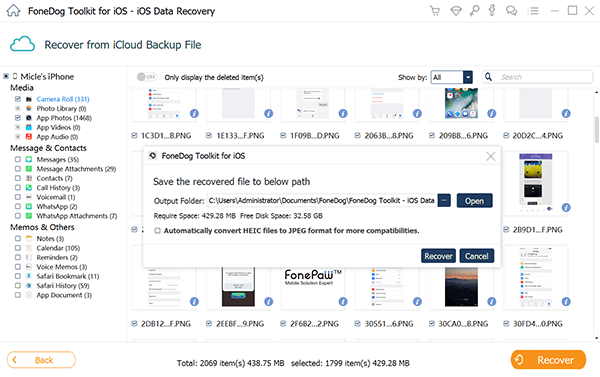
Ludzie również czytająJak odzyskać zdjęcia z iPhone'a: Przywróć swoje cenne wspomnieniaStellar Data Recovery dla iPhone'a: przejrzyj najlepsze alternatywy
Wnioski
FoneDog iOS Data Recovery oferuje prostą i wydajną metodę jak naprawić iPhone'a uszkodzonego wodą przy użyciu trybu „Odzyskaj z iCloud”. Stanowi alternatywne rozwiązanie dla przywracanie iPhone'a bez iTunes. Więc śmiało, aby go wypróbować!
Zostaw komentarz
Komentarz
iOS Odzyskiwanie danych
3 metody odzyskiwania usuniętych danych z iPhone'a lub iPada.
Darmowe pobieranie Darmowe pobieranieGorące artykuły
- Jak łatwo odzyskać usunięte notatki na iPhonie bez tworzenia kopii zapasowej
- Jak odzyskać usuniętą pocztę głosową na iPhonie: łatwy przewodnik
- Najlepszy przewodnik: Odzyskaj usunięte wiadomości iMessages bez kopii zapasowej w 2022 r
- Top 3 darmowych recenzji oprogramowania do odzyskiwania iPhone'a w 2023 roku!
- Jak odzyskać trwale usunięte filmy z iPhone'a? [2022]
- Jak odzyskać usunięte rozmowy na iPhonie, obsługiwany iOS 16
- Najlepsze sposoby 4 na odzyskanie usuniętych wiadomości tekstowych iPhone'a na komputerze Mac!
- Jak odzyskać notatki iPhone'a, które zniknęły po aktualizacji w 2023 r
/
CIEKAWYDULL
/
PROSTYTRUDNY
Dziękuję Ci! Oto twoje wybory:
Doskonały
Ocena: 4.7 / 5 (na podstawie 99 oceny)
